Skelbimas
 Pasak a „Prosper Mobile Insights“ apklausa 2011 m. daugiau nei pusė mobiliųjų išmaniųjų telefonų vartotojų – tiksliau 56 proc. – vis dar sėdėjo ir prisijungė prie interneto su kompiuteriu. Šie mobiliųjų telefonų naudotojai ne tik dažniausiai renkasi nešiojamąjį kompiuterį, kad naudotųsi tikru kietu ir didelio pralaidumo kompiuteriu. jie keliauja, taip pat gali pasiekti internetą iš kelių mobiliojo interneto viešosios interneto prieigos taškų visame pasaulyje dieną. Įprastas, aktyvus žmogus gali turėti keturis ar šešis dažniausiai naudojamus „Wi-Fi“ taškus, pvz., namus, darbą, interneto kavinę pakeliui į darbą ir vietinę biblioteką savaitgaliais.
Pasak a „Prosper Mobile Insights“ apklausa 2011 m. daugiau nei pusė mobiliųjų išmaniųjų telefonų vartotojų – tiksliau 56 proc. – vis dar sėdėjo ir prisijungė prie interneto su kompiuteriu. Šie mobiliųjų telefonų naudotojai ne tik dažniausiai renkasi nešiojamąjį kompiuterį, kad naudotųsi tikru kietu ir didelio pralaidumo kompiuteriu. jie keliauja, taip pat gali pasiekti internetą iš kelių mobiliojo interneto viešosios interneto prieigos taškų visame pasaulyje dieną. Įprastas, aktyvus žmogus gali turėti keturis ar šešis dažniausiai naudojamus „Wi-Fi“ taškus, pvz., namus, darbą, interneto kavinę pakeliui į darbą ir vietinę biblioteką savaitgaliais.
Turėti kelis prieigos taškus nėra tiek daug vargo, nes galite tiesiog sukonfigūruoti juos visus savo belaidžio tinklo sąrankoje ir spustelėti, kad prisijungtumėte prie kurio norite. Čia, MUO, pateikėme keletą gerų patarimų, kaip nustatyti „Wi-Fi“ tinklus, tokius kaip „Tina“. „Wi-Fi“ manekenams 9 Dažnos belaidžio tinklo nustatymo klaidos Skaityti daugiau
ir Timo patarimai, kaip nustatyti a saugus „Wi-Fi“ viešosios interneto prieigos taškas Kaip nustatyti savo saugų „Wi-Fi“ viešosios interneto prieigos tašką Skaityti daugiau . Vargo kyla, kai perjungiate į naują kompiuterį arba dažnai keičiate kompiuterius. Turite iš naujo nustatyti visus tuos „Wi-Fi“ taškus ir, tikiuosi, prisiminsite visus ankstesnius nustatymus, kuriuos naudojote.Laimei, yra programa, vadinama „WiFi Network Backup Manager“, kuri gali užfiksuoti visą informaciją apie jūsų „Wi-Fi“ ryšius ir išsaugoti ją labai nešiojamame ir lengvai valdomame XML faile.
„WiFi“ tinklo atsarginių kopijų tvarkyklės naudojimas
„WiFi Network Backup Manager“ yra naudingas įrankis, kurio tikriausiai niekada neįsivaizdavote, kad jo prireiks, kol juo nepasinaudosite. Tada tu negali gyventi be jo.
Iš esmės, kai pirmą kartą paleisite programą, ji išskirs dabartinius „Wi-Fi“ tinklo nustatymus ir juos visus išdėstys XML formatu.
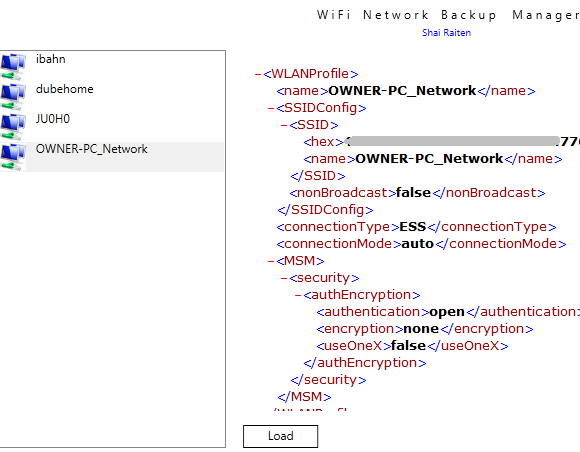
Galite naršyti nustatymus slinkdami žemyn. Jei viskas atrodo šiek tiek įtempta, tiesiog spustelėkite raudoną minuso ženklą, kad sutrauktumėte konfigūracijos kategoriją. Tai leidžia tyrinėti dabartinius „Wi-Fi“ tinklo nustatymus be didelės netvarkos. Atminkite, kad negalite pakeisti nustatymų šioje programoje – tai visų pirma peržiūros ir atsarginės kopijos priemonė.
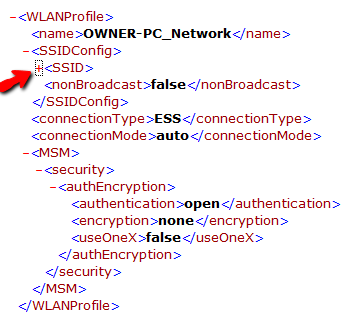
Jei norite atlikti pakeitimus, atlikite juos „Windows“ tinklo sąrankoje, tada iš naujo paleiskite „WiFi Network Backup Utility“, kad gautumėte naują naujinimą. Kai įsitikinsite, kad visi jūsų dažniausiai naudojamų „Wi-Fi“ tinklų nustatymai yra geri, eikite į priekį ir spustelėkite „Išsaugoti viską“ mygtuką pagrindinio lango apačioje.
Bus atidarytas dialogo langas, kuriame galėsite nurodyti paslaugų programai, kur išsaugoti atsarginės kopijos failą. Jis išsaugomas kaip a .WifiBackup formatu, kurį turėtų skaityti tik programinė įranga, tačiau iš tikrųjų tai tik XML failas. Šiuo metu galite išsaugoti failą, kuris yra visas jūsų „Wi-Fi“ profilis, kur tik norite.
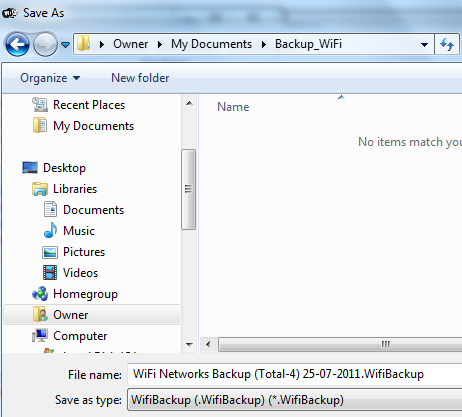
Išsaugokite failą USB atmintinėje (kartu su „Wi-Fi Backup Utility“ diegimo kopija) ir turėsite visus „Wi-Fi“ nustatymus visur, kur eisite. Skolinatės draugo nešiojamąjį kompiuterį? Tiesiog įdėkite USB atmintinę ir visi Wi-Fi nustatymai bus čia pat. Darbe gaunate atnaujintą nešiojamąjį kompiuterį? Dabar jums nereikia jaudintis dėl to, kad gaišite laiką iš naujo sukonfigūruodami viską.
Kai naudojate naują kompiuterį ir norite iš naujo įkelti visus „Wi-Fi“ tinklo nustatymus į „Windows“ tinklo sąranką, tiesiog paleiskite „Wi-Fi“ atsarginės kopijos kūrimo priemonę ir spustelėkite mygtuką „Įkelti“. Naršykite į .WifiBackup failą, kurį išsaugojote, ir programinė įranga importuos XML failą su visais ankstesniais „Wi-Fi“ nustatymais. Atsidarys dialogo langas, kuriame bus klausiama, ar norite įkelti tuos „Wi-Fi“ tinklus į dabartinį valdymo skydelį.
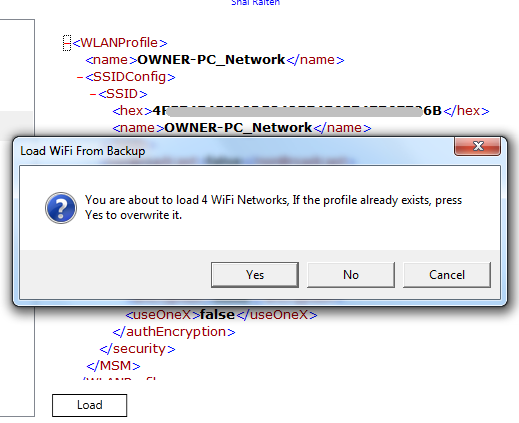
Spustelėkite Taip, tada eikite į „Windows“ valdymo skydelio „Wi-Fi“ tinklo konfigūracijos sritį. Pamatysite įkeltus tinklus su visais nustatymais, kuriuos nustatėte kitame kompiuteryje. Štai ir viskas – nėra daug lengviau.
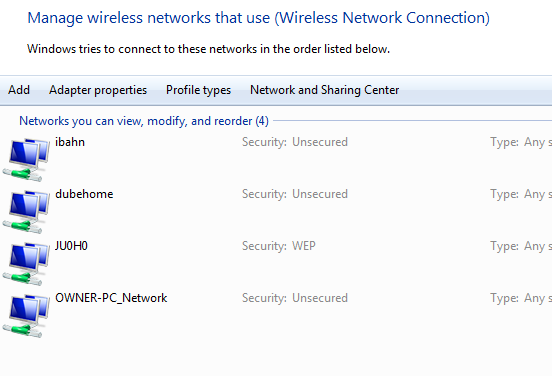
Paskutinė pastaba tiems iš jūsų, kurie mano, kad norite pakoreguoti nustatymus net ir eksportavus XML failą į USB diską arba „DropBox“ paskyrą. Tiesiog atidarykite XML failą „Notepad“ arba „WordPress“ ir galėsite jį redaguoti taip, kaip įprastai darytumėte bet kurį kitą tekstinį failą. Turėsite peržiūrėti kodą, bet pakankamai lengva rasti nustatymus. Galite rankiniu būdu pakeisti tuos nustatymus, tada tiesiog būtinai išsaugokite failą naudodami .WifiBackup pratęsimas.
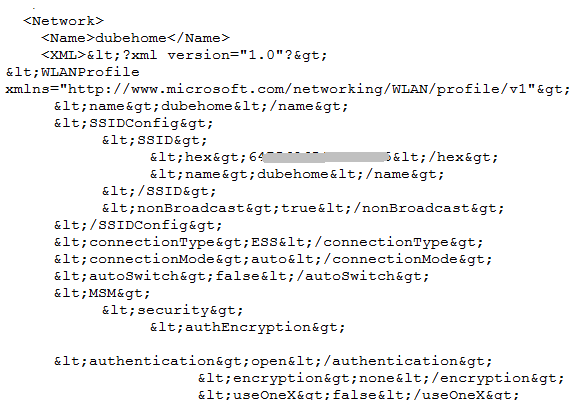
Jei daug keliaujate ir esate linkę perjungti kelis nešiojamuosius kompiuterius, pvz., darbo ir namų, naudodami šią priemonę galite sutaupyti daug laiko. Kai atliksite gerą sąranką su visais „Wi-Fi“ ryšiais, tiesiog sukurkite atsarginę failo kopiją ir jums nebereikės jų nustatyti kitame kompiuteryje.
Išbandykite „Wi-Fi Backup Manager“ ir praneškite mums, ką manote. Ar sutaupysite laiko, kol būsite mobilūs? Ar galite sugalvoti kitų naudingų priežasčių, kodėl kas nors norėtų pasilikti atsarginę „Wi-Fi“ nustatymų failo kopiją? Pasidalykite savo mintimis toliau pateiktame komentarų skyriuje.
Ryanas turi elektros inžinerijos bakalauro laipsnį. Jis 13 metų dirbo automatikos inžinerijos srityje, 5 metus IT srityje, o dabar yra programų inžinierius. Buvęs MakeUseOf vadovaujantis redaktorius, jis kalbėjo nacionalinėse duomenų vizualizacijos konferencijose ir buvo rodomas nacionalinėje televizijoje ir radijuje.


